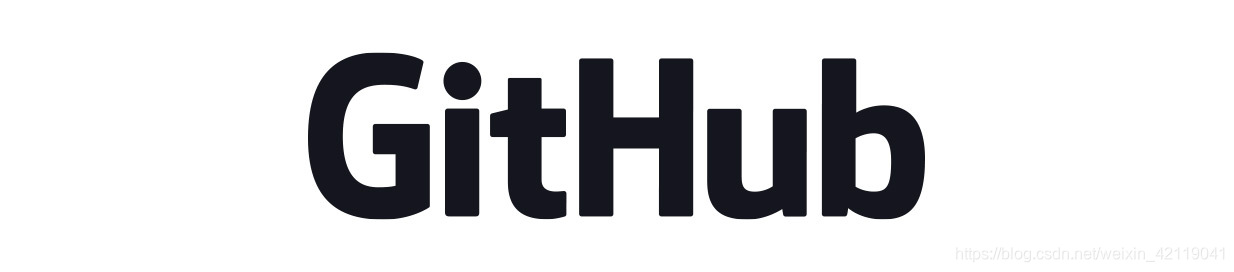百度释义:gitHub是一个面向开源及私有软件项目的托管平台,因为只支持git 作为
唯一的版本库格式进行托管,故名gitHub。
我们一直用gitHub作为免费的远程仓库,如果是个人的开源项目,放到gitHub上是完全没有问题的。其实gitHub还是一个开源协作社区,通过gitHub,既可以让别人参与你的开源项目,你也可以参与别人的开源项目。
github具体的使用方法不再详细叙述,看两篇文章就能熟练的使用github。这里我们只要学习设置SSH。
首先,设置SSH的原因:
SSH是传输协议(类似于FTP协议,但是SSH是加密传输)由于Git是支持SSH协议的,所以你往远程仓库提交或者从远程仓库下载就是通过该协议,所以,需要进行设置:
注意:Git也支持 https 协议,但是下载上传速度慢,所以还是建议大家设置SSH。以后就用SSH传输。
第一步,创建SSH。
在用户主目录下查看是否已经有.ssh目录,如果有,再查看是否有id_rsa 和 id_rsa.public,例如在windos 下就是如下两个文件:

windows下的设置请看我的另一篇专门介绍如何设置的文章:
`https://blog.csdn.net/weixin_42119041/article/details/102988955
下面详细介绍在了Linux下的如何操作:
$ sudo ps -e|grep ssh
[sudo] password for codercxf:
1884 ? 00:00:00 ssh-agent
上面就说明我们已经启动了SSH,
于是我们跳到下一步。
如果没有这个创建SSH key,则创建:
$ ssh-keygen -t rsa -C "[email protected]"
注意:上面括号“[email protected]”应该填写你自己注册github使用的邮箱。
第二步,登录github,进入到Settings界面,点击SSH and GPG keys:
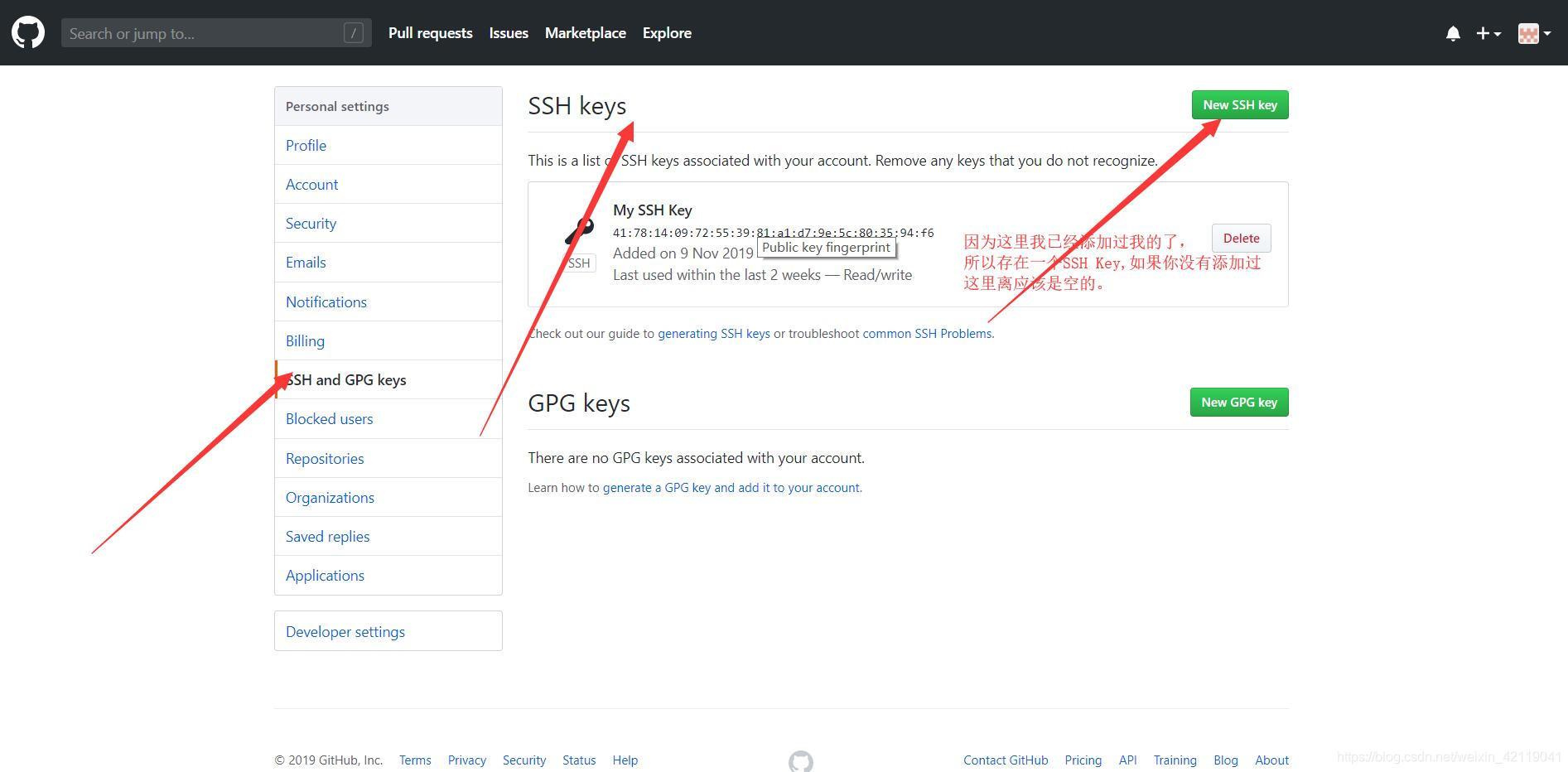
点击 New SSH key ,新建一个 SSH key , 这里 title 任意填写,在Key文本框里粘贴id_rsa.pub文件的内容,点击Add key 完成配置。
至此整个SSH的设置就完成了,很简单有没有!
有了github后我们就可以进行远程仓库的部分了。
附上github的标识符和吉祥物:
标识符:
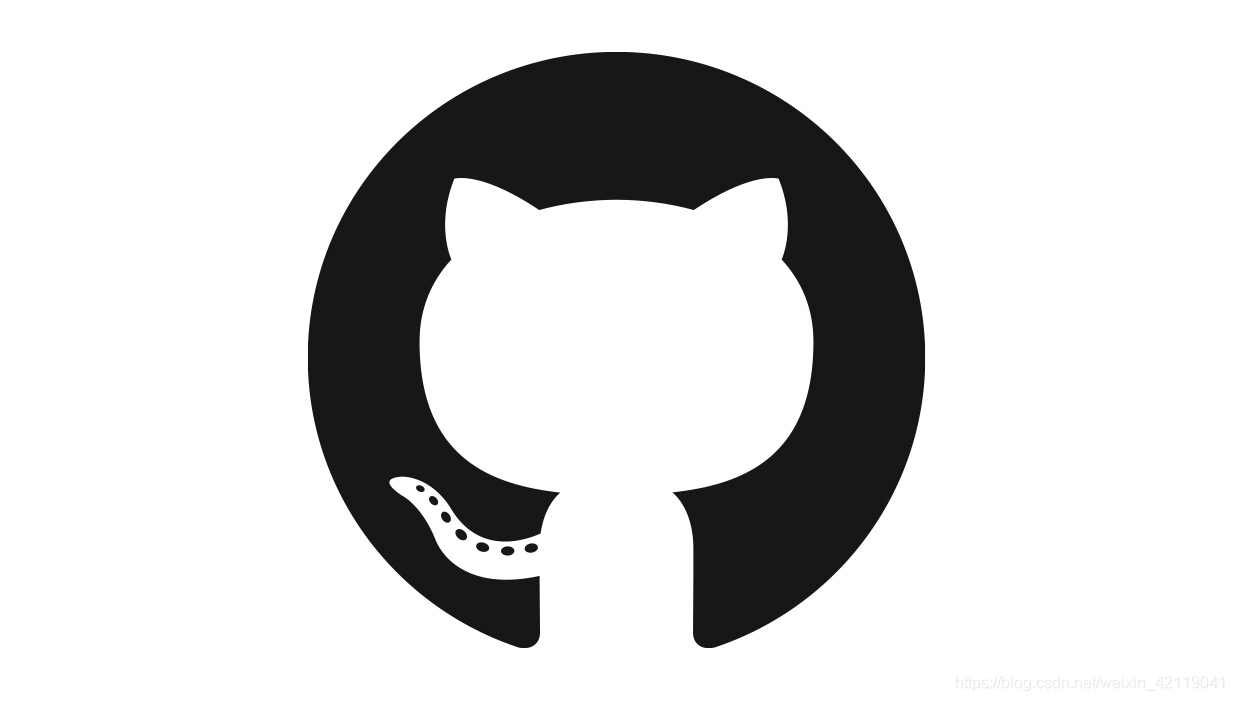
吉祥物: